Si eres usuario de Windows, probablemente sepas que no ofrece compatibilidad nativa con SFTP en el Explorador de archivos, lo que puede hacer que la gestión de archivos remotos resulte un poco frustrante. Una buena alternativa es CloudMounter, que te permite montar SFTP en Windows como una unidad local, para que tus archivos aparezcan junto con todo lo demás en tu computadora.
Puedes mover, copiar y organizar contenido remoto sin necesidad de usar una aplicación aparte. Es una forma sencilla de trabajar con SFTP directamente a través de las herramientas que ya utilizas. En esta guía, te explicaremos cómo usar CloudMounter para mapear SFTP como una unidad de red.
¿Es posible agregar un servidor SFTP al Explorador de archivos?
Dado que no existe una forma nativa de agregar un servidor SFTP al Explorador de archivos, no tienes más opción que usar un programa de terceros. Aunque hay varias opciones disponibles, muchas no cumplen con respecto a la facilidad de uso e integración completa.
Ahí es donde entra CloudMounter. Es una aplicación fácil de usar que te permite acceder y gestionar archivos remotos directamente a través del Explorador de archivos o tu administrador de archivos habitual, sin necesidad de aprender una interfaz completamente nueva.
Con la ayuda de este software avanzado pero fácil de usar, puedes configurar el Explorador de archivos para trabajar con archivos de servidores remotos y múltiples servicios de almacenamiento en la nube. Puedes vincular tantas cuentas como desees, trabajar entre todas ellas al mismo tiempo y gestionar todo desde un solo lugar.
Cómo mapear SFTP como una unidad de red en Windows a través de CloudMounter
Nuestra aplicación de escritorio te permite gestionar datos en servidores SFTP fácilmente. Así es como funciona:
1. Primero, descargue e instale CloudMounter en su computadora.
2. Abre la aplicación y haz clic en el icono de “FTP & SFTP”.

3. Luego, completa los detalles de la conexión:
- Elige SFTP como el tipo de conexión.
- Introduce el nombre del servidor, la dirección y el puerto (SFTP usualmente utiliza el puerto 22).
- Agrega tu nombre de usuario y contraseña o tu clave privada.
- Establece la ruta remota, esta es la carpeta en el servidor a la que deseas acceder.
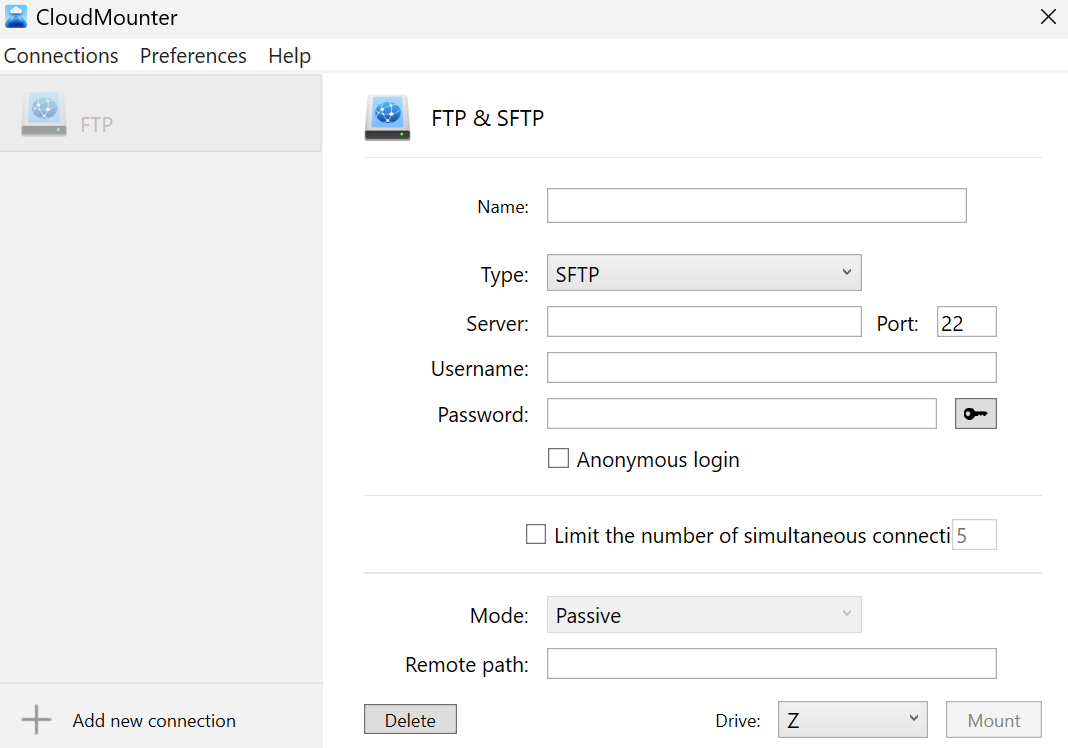
Una vez que todo esté completado, haz clic en “Montar”. Tu conexión SFTP aparecerá directamente en el Explorador de archivos, para que puedas trabajar con archivos remotos igual que con los locales.
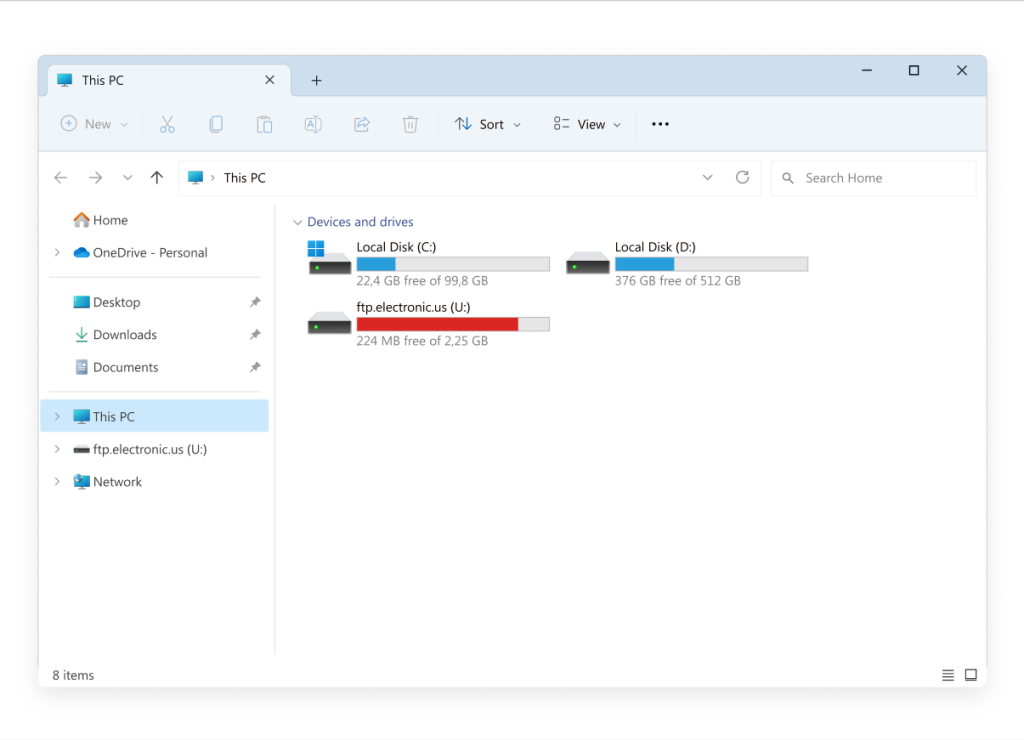
¿De qué otras maneras es útil CloudMounter?
CloudMounter no solo sirve para asignar SFTP como una unidad de red. Ofrece muchas otras funciones que pueden resultarte útiles. Aquí tienes algunas de las principales:
- Compatibilidad con una amplia variedad de plataformas de almacenamiento en la nube y servidores remotos.
- Sin límite en la cantidad de cuentas que puedes conectar.
- Accede y administra el contenido de todos tus almacenamientos conectados simultáneamente a través del administrador de archivos de tu sistema.
- Cifrado AES de 256 bits integrado para mayor protección de tus archivos remotos.
- Disponible tanto para Windows como para macOS.
Conclusión
Los usuarios de Windows no tienen una forma nativa de agregar un servidor SFTP al Explorador de archivos. Afortunadamente, puedes usar CloudMounter para mapear un servidor SFTP como una unidad de red en Windows y acceder a él como lo harías con cualquier carpeta local, directamente a través del Explorador de archivos.
La aplicación hace más que solo permitirte mapear SFTP como una unidad. Te permite conectarte a varias plataformas de almacenamiento en la nube y servidores remotos, crear tantas cuentas como necesites y acceder a todas tus unidades al mismo tiempo. Con su interfaz fácil de usar y sus características flexibles, CloudMounter es una excelente opción para cualquiera que desee un fácil acceso a un servidor SFTP a través del Explorador de archivos.
